 Kai peržiūrėjau „Samsung“, kuriam prieš metus buvo tik keli mėnesiai Galaxy Su III mini rašiau apie tai, kad tai neįtikėtinai nuostabus telefonas savo kaina ir našumu, ir mano nuomonė nuo to laiko beveik nepasikeitė. Tačiau pasikeitė sukauptos patirties su juo kiekis, o laikui bėgant atradau ne tik visas jo galimybes, bet, deja, ir keletą klaidų, iš kurių labiausiai erzino trūkstamas programėlių perkėlimo į SD kortelę mygtukas, nebuvimas. kuri laikui bėgant tik dėl 5 GB vidinės atminties pradėjo rodytis vis labiau.
Kai peržiūrėjau „Samsung“, kuriam prieš metus buvo tik keli mėnesiai Galaxy Su III mini rašiau apie tai, kad tai neįtikėtinai nuostabus telefonas savo kaina ir našumu, ir mano nuomonė nuo to laiko beveik nepasikeitė. Tačiau pasikeitė sukauptos patirties su juo kiekis, o laikui bėgant atradau ne tik visas jo galimybes, bet, deja, ir keletą klaidų, iš kurių labiausiai erzino trūkstamas programėlių perkėlimo į SD kortelę mygtukas, nebuvimas. kuri laikui bėgant tik dėl 5 GB vidinės atminties pradėjo rodytis vis labiau.
Deja, visi modeliai turi šią problemą Galaxy S III mini su pavadinimu GT-I8190 arba GT-I8190N ir nors Samsung greičiausiai apie tai žino, nieko nedaro ir, užuot atnaujinusi programinę įrangą, pernai sausį nusprendė išleisti patobulintą S III mini su pavadinimu VE. kuri turi naujesnę programinės aparatinės įrangos versiją ir patobulintą procesorių. Tačiau klasikinio S III mini tiesiog negalite paversti VE versija, kad ir kaip besistengtumėte ir jei jus vargintų negalėjimas naudotis SD kortele ar tiesiog norite turėti telefoną su naujesne operacinės sistemos versija. Android, šis vadovas kaip tik jums.
//
Vos prieš kelerius metus „rankinis“ sistemos atnaujinimas būtų kainavęs kelias valandas darbo, tačiau laikas pažengė taip, kad šią iš pažiūros sudėtingą užduotį galima atlikti per kelias dešimtis minučių, be to, nerizikuojant išmanusis telefonas tampa „plyta“, t. y. sulūžusia aparatūros dalimi, kurią galima naudoti... kas žino, kam. Dar daugiau, montavimas Android4.4.4 arba CyanogenMod 11, skirtą Samsung Galaxy Su III mini telefonas gerokai įsibėgėja, nes lyginant su 4.1.2, KitKat yra labiau optimizuotas ir CyanogenMod versija taip pat be dažnai kritikuojamo TouchWiz. Tačiau tai nekeičia fakto, kad jei išmaniajame telefone įdiegiate 300 fone veikiančių programų ir dar 80 valdiklių, kaip vartotojai Androidu daznai mėgsti daryti, o paskui keikti, kaip baisiai lėtas jų "šlamštas", galima atsisveikinti su sklandumu.
Iš anksto būtų gerai įspėti, kad naujo ROM mirksėjimo metu visi vartotojo duomenys bus prarasti, o telefonas bus tokios pat būklės, kaip ką tik įsigijus, todėl rekomenduojame sudaryti naudojamų programėlių sąrašą, atgal perkelkite nuotraukas, muziką ir kitą laikmeną į kompiuterį ir perkelkite kontaktus į SIM kortelę. O ko tau prireiks? Žinoma, Samsung Galaxy S III mini (GT-I8190) įkrautas ne mažiau 50%, kompiuteris, USB laidas telefonui prijungti prie kompiuterio, įdiegtas būtinas vairuotojai programa Odin3.
Jei viskas bus įvykdyta, galime pradėti pirmąją iš trijų procedūros dalių, kuri gali atrodyti ilga, bet finale užtrunka tik akimirką. Pirmoji dalis yra apie paties išmaniojo telefono įsišaknijimą.
(Atkreipkite dėmesį, kad įsišaknijimas anuliuoja jūsų garantiją, nes tai yra neteisėta prieiga prie sistemos, tačiau root yra būtinai būtina norint įkelti savo ROM. Laimei, yra ir įvairių „unroots“, dėl kurių pretenzijos atveju viskas turėtų vykti sklandžiai )
- Iš nuorodos čia atsisiųskite, įdiekite ir paleiskite „iRoot“ programą
- Jungiame naudodami USB kabelį Galaxy S III mini į kompiuterį
- Skiltyje „Nustatymai“> „Kūrėjo parinktys“ suaktyviname parinktį „USB derinimas“ (USB derinimas)
- Atnaujinus duomenų bazę, iRoot aptinka ir paruošia įrenginį root
- Paspaudžiame mygtuką „ROOT“ (žr. paveikslėlį)
- Po kurio laiko įrenginys įsigalios ir paleis iš naujo
- Įrenginio įsišaknijimas baigtas.
- Jei išmaniajame telefone naudosite antivirusinę programą, ji greičiausiai praneš apie viruso buvimą vienoje iš naujų programų, tačiau nerimauti nėra ko, todėl pasirinksime parinktį „ignoruoti“ ar kažką panašaus.
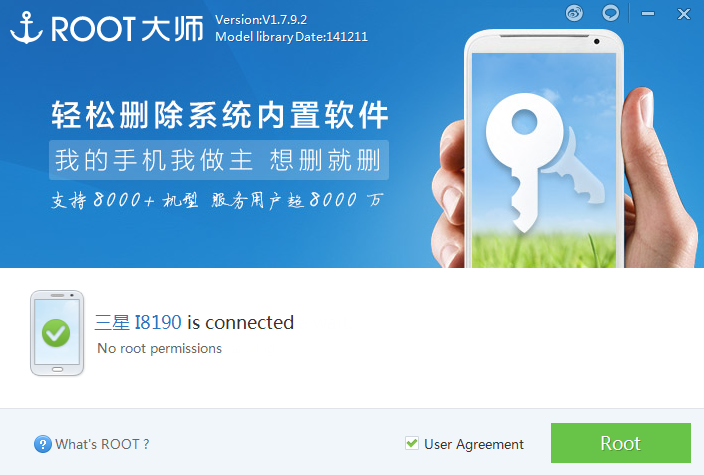
Pirmoji dalis jau už nugaros, dabar atėjo laikas į išmanųjį telefoną įkelti savo atkūrimo režimą, kurio dėka vėliau galėsime įkelti savo pasirinktinį ROM, t.y. Android 4.4.4 KitKat, atitinkamai CyanogenMod 11.
- Iš nuorodos čia atsisiunčiame į kompiuterį ClockworkMod, failą atkūrimas.tar.md5 ištraukiame iš archyvo
- Paleiskite Odin3
- Mes jį išjungsime Galaxy Su III mini ir pereiname į atsisiuntimo režimą. Ten pateksime išjungtame įrenginyje vienu metu laikydami nuspaudę garsumo mažinimo mygtuką, namų mygtuką ir maitinimo mygtuką, kol pamatysime ekraną su užrašu „PERSPĖJIMAS“.
- Norėdami tęsti atsisiuntimo režimą, naudokite garsumo didinimo mygtuką.
- „Odin3“ spustelėkite „AP“ (arba „PDA“, tai priklauso nuo versijos) ir pasirinkite failą atkūrimas.tar.md5
- Įsitikinkite, kad be „AP“, tik „Auto Reboot“ ir „F. Iš naujo nustatyti laiką“, arba mes tai padarysime (žr. paveikslėlį)
- Išmanusis telefonas turi būti prijungtas prie kompiuterio, taip pat įdiegtos minėtos tvarkyklės ir įjungtas „USB derinimas“
- Mes paspaudžiame mygtuką "Pradėti".
- „ClockworkMod“ bus įkeltas į jūsų įrenginį, Galaxy Po kurio laiko S III mini paleidžiamas iš naujo
- Praėjus kelioms sekundėms po paleidimo iš naujo, pasirinktinio atkūrimo režimo įkėlimas turėtų būti baigtas
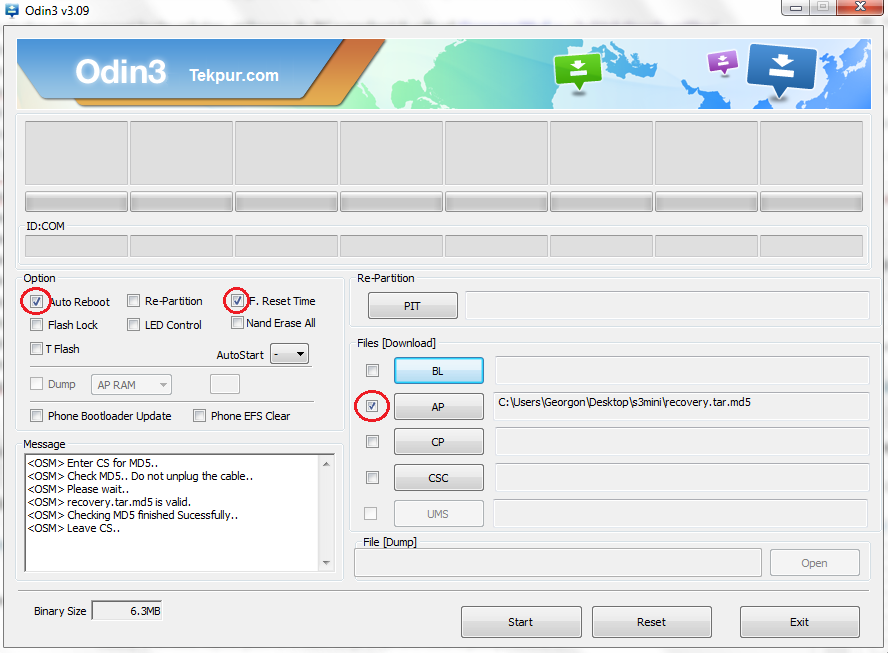
Dabar įrenginys turi savo atkūrimo režimą „ClockworkMod“ pavidalu. Kai kurie gali teikti pirmenybę TWRP, tačiau gali kilti patikrinimo problema, kai mirksi ROM. Dabar prieš mus yra paskutinė dalis, kuri įkelia patį ROM.
- Jei visi aukščiau aprašyti veiksmai bus įvykdyti, atsisiųsime į kompiuterį iš pateiktų nuorodų CyanogenMod 11 a „Google Apps“ paketas
- Taip pat galima atsisiųsti paketą su keliomis programomis, įskaitant. pvz., Google Chrome, bet diegiant gali kilti dydžio problema, bet papildomų programų visada galima atsisiųsti iš Google Play parduotuvės
- !Mes nieko neišgauname!
- Atsisiųstus .ZIP failus nukopijuojame bet kurioje telefono SD kortelės vietoje ar net telefono vidinėje atmintyje
- Išjungiame telefoną ir įjungiame jį atkūrimo režimu, tuo pačiu metu maždaug 10 sekundžių palaikydami garsumo didinimo mygtuką, namų mygtuką ir maitinimo mygtuką
- Atkūrimo režimu judame aukštyn / žemyn naudodami mygtukus, norėdami padidinti / sumažinti garsumą, patvirtinkite pasirinkimą paspausdami maitinimo mygtuką
- Atkūrimo režimu pasirinkite parinktį „išvalyti duomenis / atkurti gamyklinius duomenis“, tada „išvalyti talpyklos skaidinį“ ir „Advanced“ pasirinkti „išvalyti dalvik talpyklą“.
- Mes pasirenkame parinktį „įdiegti zip iš sdcard“, po to „pasirinkti zip iš išorinio SDcard“
- Surasime .zip failą su CyanogenMod, kurio pavadinimas panašus į "cm11.0_golden.nova..." ir jį įdiegsime
- Tada tą patį padarysime su „Google“ programų paketu, kurio pavadinimas prasideda „pa_gapps“
- Jei viskas bus padaryta, pasirenkame parinktį „perkrauti sistemą dabar“ ir įrenginys bus paleistas iš naujo
- Pirmasis įjungimas turėtų užtrukti iki kelių minučių, tačiau jei laukti ilgiau nei 5-10 minučių, laikykite nuspaudę maitinimo mygtuką, įrenginys vėl įsijungs iš naujo, šį kartą jau sėkmingai
- Net prieš įjungiant kai kurios programos atnaujinamos
- Ir tai padaryta! Nustatykite savo Galaxy Su III mini, kaip jums reikia, Android KitKat šiame įrenginyje yra tikrai nuostabus ir tikrai nesigailėsite dėl savo sprendimo atnaujinti sistemą – tai puikus pokytis nuo 4.1.2 visais atžvilgiais, įskaitant programų perkėlimą į SD kortelę! (žr. paveikslėlius)
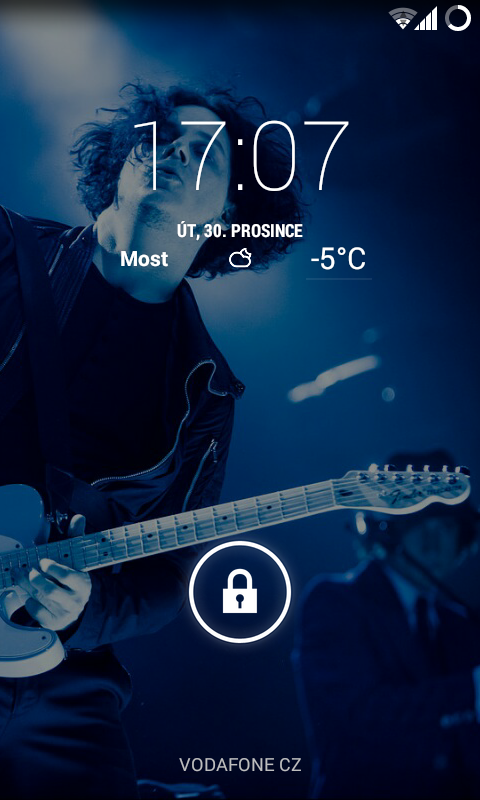
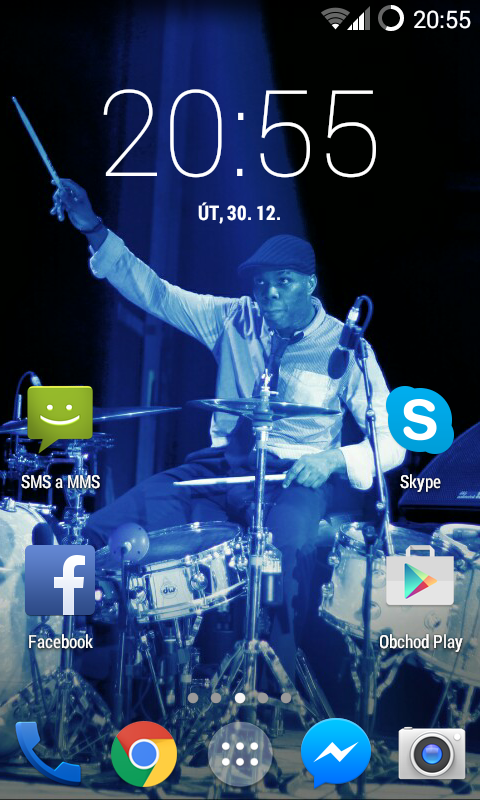
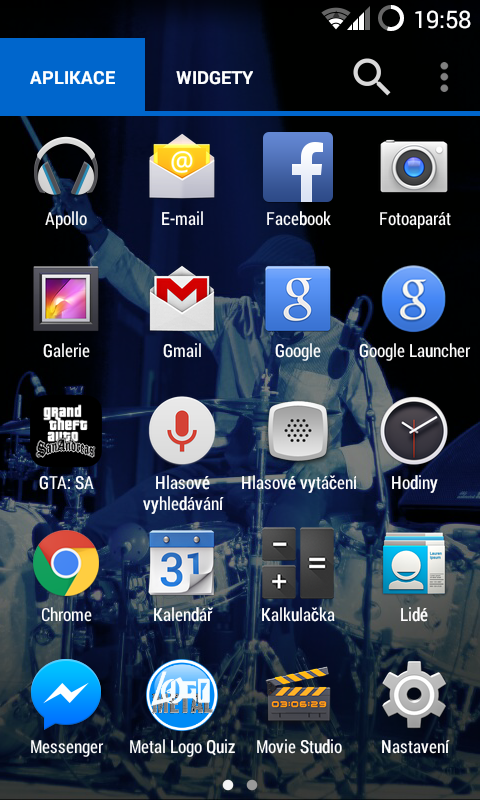
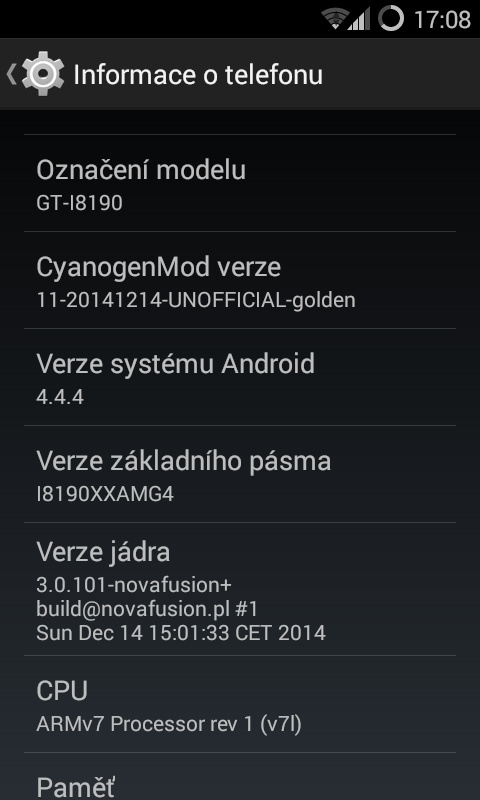
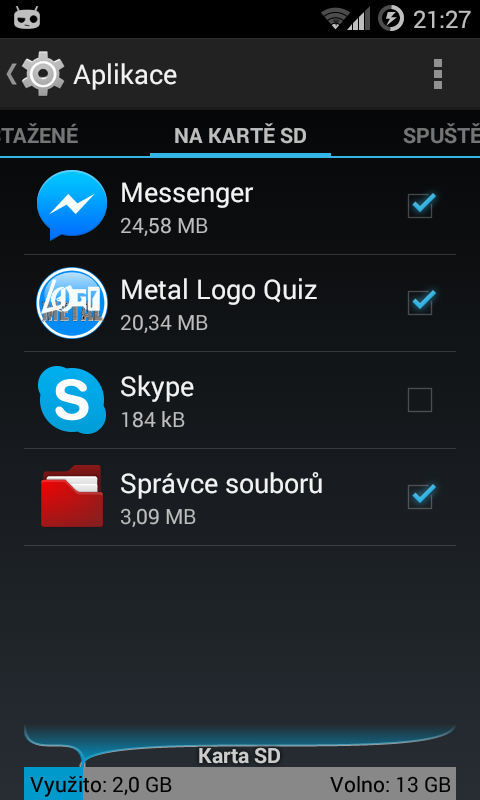
Samsung Galaxy CyanogenMod 12 s taip pat galima įsigyti su III mini Androidem 5.0.1 Lollipop, tačiau dabartinė beta versija dažnai strigsta ir yra nestabili, be to, nėra veikiančios kameros. Čia pateikta procedūra yra išskirtinė „Samsung“. Galaxy S III mini (GT-I8190), bet ir daugeliui kitų Android įrenginį, pasirinktinio ROM įdiegimas yra panašus ir dažnai skiriasi tik atsisiunčiant kitą ROM versiją iš nuorodos čia.
//